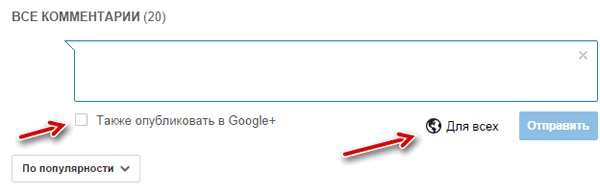Если владелец фильма включил функцию комментирования, можно добавлять к видео комментарии, а также отвечать на комментарии других пользователей YouTube и оценивать их. Свои комментарии можно редактировать и удалять.
Ответы группируются в потоки под комментариями, что позволяет легко отслеживать разговор.
Добавление комментария к фильму
Публичное видео
Все комментарии в YouTube являются открытыми, и каждый может на них ответить. Если вы используете аккаунт Google Apps, каждый комментарий, который вы добавляете на YouTube, виден публично для пользователей за пределами вашего домена.
- На вашем компьютере: введите ваш комментарий под видео в поле с надписью «Написать что-нибудь» и нажмите Опубликовать.
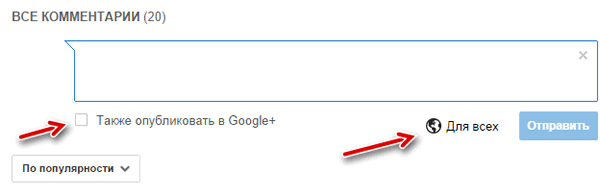
- В приложении на Android и iOS: введите ваш комментарий под видео в поле с надписью «Добавить комментарий» и нажмите Опубликовать.
Вы не будете видеть никаких личных комментариев для публичных видео.
Частное видео
Добавление новых комментариев к частным видео невозможно. Однако, Вы можете редактировать и удалять свои комментарии в частных видео.
Советы о добавлении комментариев
Дайте вашим комментариям соответствующий внешний вид: Вы можете форматировать свои комментарии, с помощью популярных тегов, таких как:
- *bold text* → полужирный
- _italicized text_ → курсив
- -strikethrough text- →
зачеркнутый
Добавьте ссылки на комментарий: если в комментарии Вы поместите URL-адрес, он будет отображаться как гиперссылка.
Ответ на комментарии
На компьютере: нажмите Ответить под комментарием. Введите комментарий, а затем нажмите Ответить.
В приложениях на Android и iOS: коснитесь комментария, а затем нажмите Ответить. Введите свой комментарий и нажмите Отправить.
Оценивание комментариев
На компьютере: нажмите на значок Мне нравится или Мне не нравится.
Приложение на iOS: коснитесь комментария, а потом нажмите на Мне нравится. В этом приложении пока ещё нельзя отрицательно оценивать комментарии.
Приложение для Android: эта функция пока не доступна.
Совет: если вы считаете какой-то отзыв слишком неуместным, вы можете сообщить о спаме или нарушении. Если вы являетесь создателем, вы можете также управлять комментариями к своим видео с помощью инструментов модерирования комментариев.
Редактирование и удаление своих комментариев
На компьютере: наведите курсор мыши на правый верхний угол комментария и нажмите на стрелку, которая появляется. Затем выберите Правка или Удалить этот комментарий.
В приложениях на Android и iOS: коснитесь комментария, чтобы отобразить параметры редактирования и удаления комментариев.
Примечание: приложения YouTube для iOS и Android еще не позволяют использовать все функции комментариев.